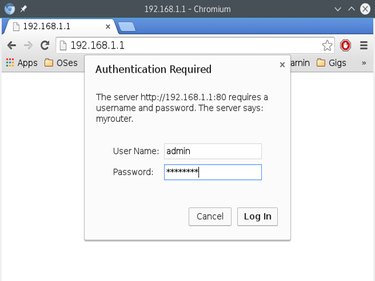Obsah
Ak ste niekedy používali Wi-Fi, viete, že Wi-Fi je vo väčšine prípadov uzamknutá a zabezpečená pomocou hesla. To sa robí na ochranu siete pred neželanými používateľmi, ktorí majú prístup k Wi-Fi, a na ochranu všetkých pripojených zariadení v sieti.
Ak to však potrebujete urobiť, máme pre vás riešenie, pretože si prejdeme odomknutie Wi-Fi. Skôr ako si však prejdeme samotnú metódu, dozvieme sa viac o odomknutí Wi-Fi.
Obsah
- Aké sú riziká odblokovania siete Wi-Fi?
- 1) Prihlasovacie údaje
- 2) Vykonávanie útokov
- 3) Krádež šírky pásma
- 4) Nezákonné účely
- Je dobré mať otvorenú sieť Wi-Fi?
- Aký je postup odblokovania bezdrôtového smerovača?
Aké sú riziká odblokovania siete Wi-Fi?
Možno chcete odomknúť Wi-Fi, ale vždy je dobré poznať riziká otvorenej alebo nezabezpečenej siete Wi-Fi. Čo teda stratíte, keď odomknete Wi-Fi? Poďme to preskúmať.
1) Prihlasovacie údaje
Ak prenášate svoje prihlasovacie údaje cez otvorenú sieť Wi-Fi, riskujete, že ich hackeri stratia. Hackeri sú známi tým, že ak sa nepoužíva žiadne zabezpečenie, zachytia bezdrôtový smerovač.
Môžu sa ľahko nabúrať do siete Wi-Fi a odpočúvať ju na účely získania citlivých informácií, ako je napríklad používateľské meno a heslo.
Pozri tiež: Ako prenášať súbory zo systému Android do počítača cez WiFiJe to možné, pretože tieto kritické údaje sa prenášajú bezdrôtovo v otvorenom texte - čo uľahčuje hackerom ich rýchle získanie. Nielen to, ale aj vystavenie vašej IP adresy hackerom.
2) Vykonávanie útokov
Škodlivé subjekty môžu využívať aj odomknuté Wi-Fi na vykonávanie rôznych sieťových a pripojených zariadení.
Odhalené počítače môžu napríklad použiť na útoky typu Denial of Service (DoS) alebo dokonca Distributed Denial of Service (DDoS).
To môže mať vážne dôsledky pre sieťové zariadenia a môže ich výrazne spomaliť.
Pozri tiež: Všetko, čo potrebujete vedieť o Moteli 6 Wifi3) Krádež šírky pásma
Toto je jedna z najčastejších nevýhod otvorenej siete Wi-Fi. Keďže vaša sieť nemá žiadne heslo, ľudia sa k nej môžu priamo pripojiť a začať ju používať.
To znamená, že nemusia prechádzať cez žiadne prihlasovanie na stránku alebo nastavenia, aby si zadali poverenia. Namiesto toho môžu používať otvorené pripojenie na používanie vášho internetu.
Pre vás to znamená zníženie výkonu. Bohužiaľ, nemáte inú možnosť, ako zabezpečiť svoju sieť alebo sa pripojiť k bezpečnejšej sieti.
4) Nezákonné účely
Pri prístupe k otvorenému pripojeniu môžu používatelia robiť veľa nezákonných vecí. Môžu sa pripojiť k nezákonným stránkam na internete a spochybniť vašu bezpečnosť.
Je dobré mať otvorenú sieť Wi-Fi?
Takže po prečítaní všetkých týchto negatív je to vynikajúca možnosť mať otvorené Wi-Fi? No, nie celkom.
V niektorých prípadoch však môžete otvorené pripojenie Wi-Fi využiť naplno.
- Žijete na diaľku, a preto nechcete žiadne zabezpečenie
- Musíte sa o internet podeliť so susedmi alebo s niekým, kto to potrebuje, a otvoriť im bezdrôtovú sieť.
- Prevádzkujete pohostinstvo a chcete ponúknuť bezplatný internet, aby ste prilákali nových zákazníkov.
- Riadite univerzitu a chcete svojim študentom poskytnúť prístup k WIFi.
Aký je postup odblokovania bezdrôtového smerovača?
Spôsob, ako sprístupniť bezdrôtové pripojenie pre všetkých, je jednoduchý. Stačí prejsť do nastavení smerovača a vykonať niekoľko zmien.
Prejdime si nasledujúce kroky.
- Otvorte webový prehliadač v systéme Windows alebo Mac. V ňom otvorte backend vášho smerovača. Adresa na otvorenie závisí od výrobcu vášho smerovača. Predvolená adresa na otvorenie nastavení smerovača je 192.168.1.1
- Zadaním používateľského mena a hesla získate opätovný prístup na zadnú stránku smerovača. Ak si nie ste istí používateľským menom a heslom, informácie môžete získať na zadnej strane zariadenia.
- Odtiaľ musíte vybrať položku Sieť alebo Bezdrôtové pripojenie. Mala by sa nachádzať v hlavnej navigačnej ponuke.
- Odtiaľ by sa mala zobraziť možnosť "Wireless Security" alebo Security Options. Ďalej ju musíte zmeniť na "Disabled" alebo "None".
To je všetko. Teraz máte otvorené bezdrôtové zariadenie, ktoré používateľom umožní jednoduchý prístup k internetovému pripojeniu.